影像處理(Picture Control)
選擇 Picture Control
根據主體或創作意圖調整影像處理(Picture Control)設定。透過相片和短片拍攝選單中的[]項目(設定 Picture Control、設定 Picture Control)可存取 Picture Control 選項。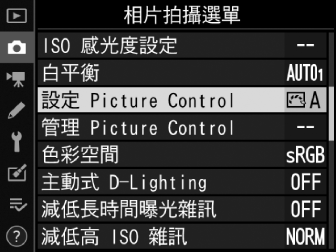
-
在 P、S、A 及 M 以外的模式下,相機會根據場景自動選擇 Picture Control。
|
選項 |
說明 |
|
|---|---|---|
|
n |
[] |
相機根據[]Picture Control 自動調整色相和色調。與[]Picture Control 下所拍攝的照片相比,該設定下所拍攝的照片中,人像主體的膚色將看起來更柔和,戶外照片中的樹葉和天空等元素將看起來更鮮豔。 |
|
Q |
[] |
進行標準化處理以獲取均衡效果。在大多數情況下建議使用。 |
|
R |
[] |
進行最小程度的處理以獲取自然效果。將來需要進行處理或修飾相片時選用。 |
|
S |
[] |
進行增強處理以獲取鮮豔的相片列印效果。強調相片主要色彩時選用。 |
|
T |
[] |
拍攝單色相片。 |
|
o |
[] |
柔化膚色以獲取視覺效果自然的人像。 |
|
p |
[] |
拍攝生動的自然風景和城市風光。 |
|
q |
[] |
保留廣範圍色調(從高光到暗部)中的細節。將來需要對相片進行廣泛處理或修飾時選用。 |
|
k01–k20 |
[] |
Creative Picture Control(創意 Picture Control)提供獨一無二的組合,為實現特殊效果,精心配置了色相、色調、飽和度及其他設定。可從總共 20 個選項中進行選擇,包括[]和[]。 |
短片拍攝選單中的[]項目也提供一個[]選項,從而可將短片的 Picture Control 設為與相片相同的設定。
修改 Picture Control
您可根據場景或創作意圖修改 Picture Control。
-
選擇 Picture Control。
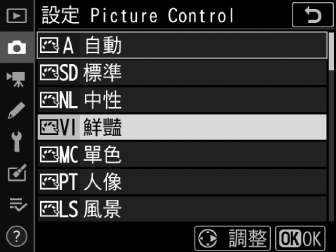
反白顯示 Picture Control 列表中的所需 Picture Control 並按下 2。
-
調整設定。
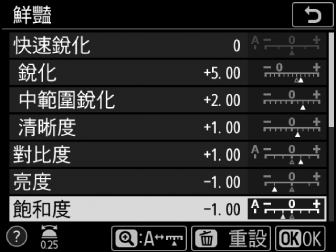
按下 1 或 3 反白顯示所需設定(Picture Control 設定),然後按下 4 或 2 以 1 為遞增級數選擇一個值,或者旋轉副指令撥盤以 0.25 為遞增級數選擇一個值(可用選項根據所選 Picture Control 的不同而異)。若要快速均衡調整[]、[]及[]的等級,請反白顯示[]並按下 4 或 2。重複該步驟直至調整好所有設定。預設設定可透過按下 O(Q)按鍵恢復。
-
儲存更改並退出。
按下 J 儲存更改並返回 Picture Control 列表。已從預設設定修改過的 Picture Control 用星號(“U”)標識。
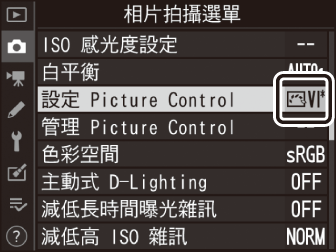
Picture Control 設定
|
選項 |
說明 |
|
|---|---|---|
|
[] |
減弱或增強 Creative Picture Control(創意 Picture Control)的效果。 |
|
|
[] |
快速均衡調整[]、[]及[]的等級。這些參數也可逐個調整。 |
|
|
[] |
[]:控制細節和輪廓的銳利度。 |
|
|
[] |
[]:調整[]和[]之間範圍內圖案和線條的銳利度。 |
|
|
[] |
[]:在不影響亮度或動態範圍的情況下調整總體銳利度和較粗輪廓的銳利度。 |
|
|
[] |
調整對比度。 |
|
|
[] |
在不遺失高光或暗部細節的同時提高或降低亮度。 |
|
|
[] |
控制色彩的鮮豔度。 |
|
|
[] |
調整色相。 |
|
|
[] |
模擬色彩濾鏡在單色照片中的效果。 |
|
|
[] |
選擇單色照片中使用的色調。選擇了[](黑白)以外的選項時,按下 2 可顯示飽和度選項。 |
|
|
[](Creative Picture Control(創意 Picture Control)) |
選擇用於 Creative Picture Control(創意 Picture Control)的色彩的濃淡。 |
|
有以下[]可供選擇:
|
選項 |
說明 |
|---|---|
|
[](黃色)* |
這些選項可增強對比度,並可用於在風景拍攝中降低天空的亮度。橙色([])比黃色([])產生更明顯的對比度,而紅色([])比橙色產生更明顯的對比度。 |
|
[](橙色)* |
|
|
[](紅色)* |
|
|
[](綠色)* |
綠色柔化膚色。適用於人像及其他類似拍攝。 |
-
括弧中的術語是黑白攝影時相應第三方色彩濾鏡的名稱。
反白顯示 i 選單中的[]並按下 J 將顯示一個 Picture Control 列表。反白顯示一個 Picture Control 並按下 3 可調整設定。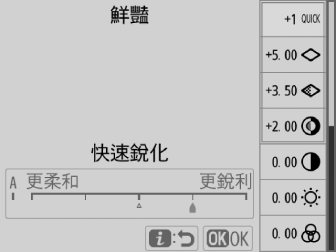
-
按下 1 或 3 反白顯示設定。按下 4 或 2 以 1 為遞增級數選擇一個值,或者旋轉副指令撥盤以 0.25 為遞增級數選擇一個值。
-
可用選項根據所選 Picture Control 的不同而異。
-
預設設定可透過按下 O(Q)按鍵恢復。
-
按下 J 可儲存更改並返回 i 選單。
-
已從預設設定修改過的 Picture Control 用星號(“U”)標識。
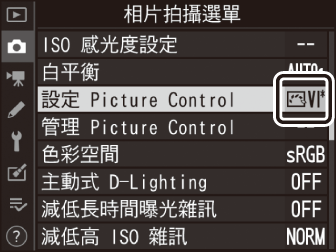
Picture Control 設定選單中在所示值下方標記 j 指示器表示該值為調整前的值。
-
選擇某些設定提供的[](自動)選項可使相機自動調整設定。
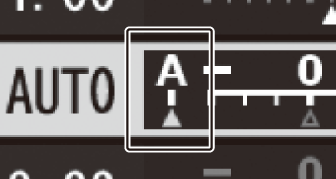
-
效果根據曝光和畫面中主體位置的不同而異。
設定可在[]至[]範圍內進行調整。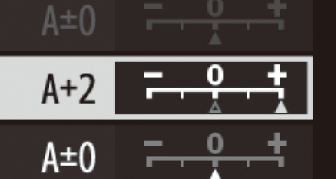
建立自定 Picture Control
將修改後的 Picture Control 儲存為自定 Picture Control。
|
選項 |
說明 |
|---|---|
|
[] |
根據現有預設 Picture Control 或自定 Picture Control 建立一個新的自定 Picture Control,或者編輯現有自定 Picture Control。 |
|
[] |
重新命名自定 Picture Control。 |
|
[] |
刪除自定 Picture Control。 |
|
[] |
將自定 Picture Control 複製到記憶卡或從記憶卡複製自定 Picture Control。 |
建立自定 Picture Control
相機提供的 Picture Control 可進行修改並儲存為自定 Picture Control。
-
反白顯示相片或短片拍攝選單中的[]並按下 2。
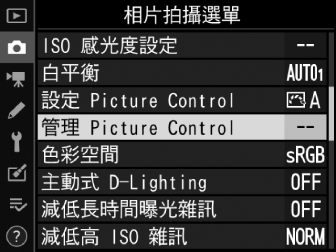
-
選擇[]。
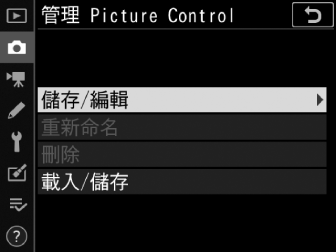
反白顯示[]並按下 2 查看[]選項。
-
選擇 Picture Control。
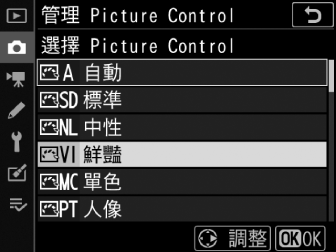
反白顯示一個現有 Picture Control 並按下 2,或按下 J 進入步驟 5,以儲存該 Picture Control 版本而不進一步修改。
-
編輯所選 Picture Control。
若要放棄更改並從預設設定重新開始編輯,請按下 O(Q)按鍵。設定完成後,按下 J。

-
選擇儲存目的地。
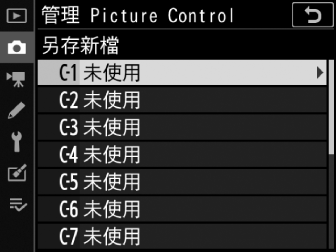
為自定 Picture Control(從 C-1 到 C-9)選擇一個儲存目的地並按下 2。
-
為 Picture Control 命名。
-
螢幕中將顯示文字輸入對話窗。
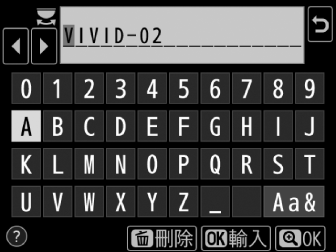
-
在預設設定下,相機透過在現有 Picture Control 名稱上新增一個兩位數編號(自動指定)對新 Picture Control 進行命名。跳至步驟 7 可繼續操作而不重新命名 Picture Control,也可按照“文字輸入”(文字輸入)中所述重新命名 Picture Control。自定 Picture Control 名稱最多可包含 19 個字元。超過的字元將會被刪除。
-
-
按下 X(T)按鍵。
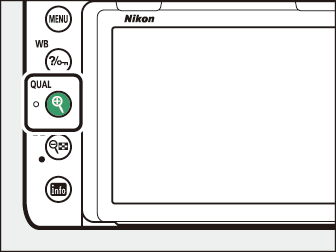
-
文字輸入結束。
-
新 Picture Control 將新增至 Picture Control 列表中。

-
在編輯顯示的右上角將以圖示標識自定 Picture Control 所基於的原始預設 Picture Control。
自定 Picture Control 的可用選項與其原始 Picture Control 的選項相同。
[]選單中的[]項目提供下列選項。使用這些選項可將自定 Picture Control 複製到記憶卡或從記憶卡複製自定 Picture Control(這些選項僅適用於插槽 1
中的記憶卡,無法用於插槽 2 中的記憶卡)。一旦複製到記憶卡,Picture Control 即可用於其他相機或兼容軟件。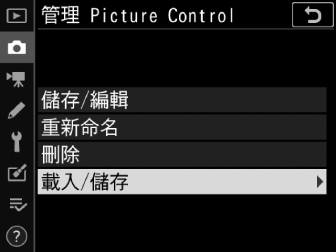
-
[]:將自定 Picture Control 從記憶卡複製到相機的自定 Picture Control C-1 到 C-9 中,並根據需要為它們命名。
-
[]:從記憶卡中刪除所選自定 Picture Control。
-
[]:將自定 Picture Control(C-1 到 C-9)從相機複製到記憶卡中的所選儲存目的地(1 到 99)。
